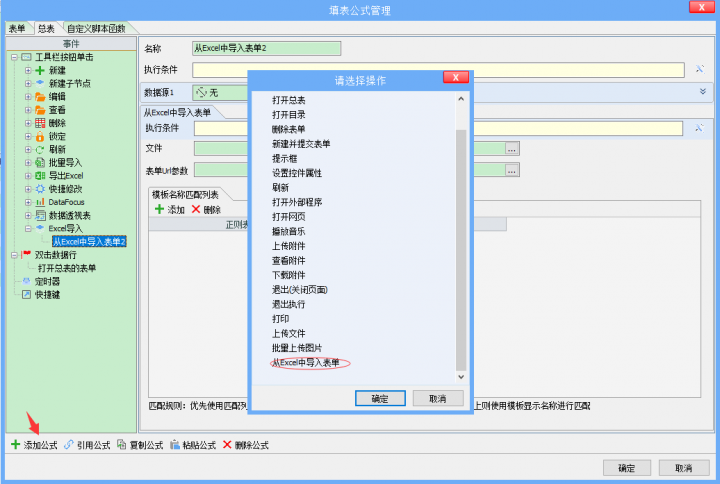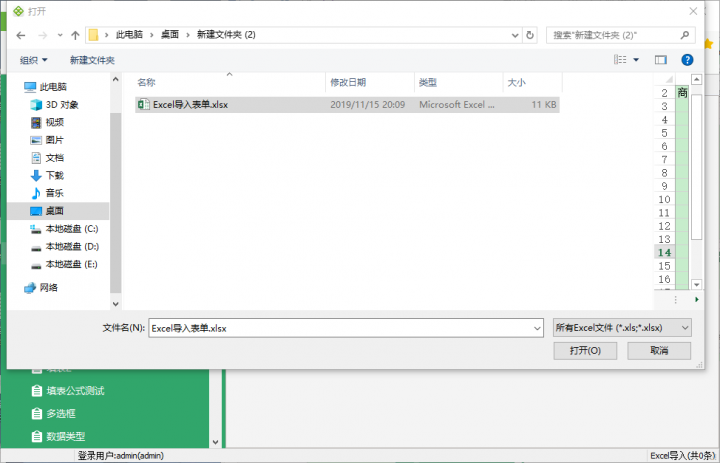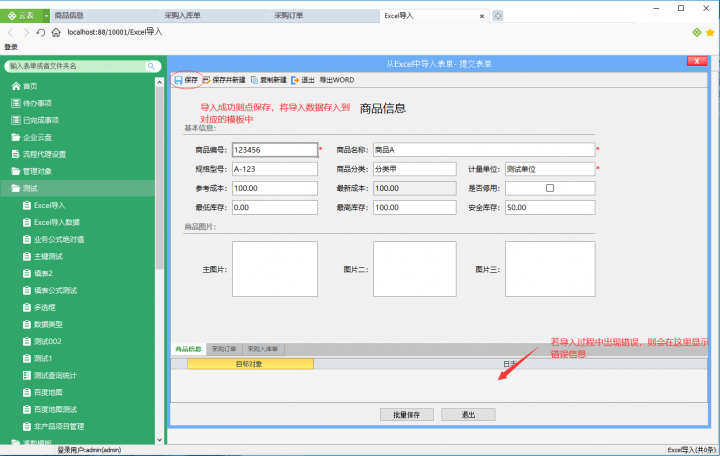“填表公式:从Excel导入表单操作”版本间的差异
来自企业管理软件文档中心
小 (Nathan移动页面从Excel导入表单操作至填表公式:从Excel导入表单操作,不留重定向) |
|||
| 第4行: | 第4行: | ||
*在该按钮上添加公式,选择从Excel中导入表单(正常导入无需编辑该操作,按默认即可) | *在该按钮上添加公式,选择从Excel中导入表单(正常导入无需编辑该操作,按默认即可) | ||
[[文件:从Excel导入表单操作02.png|720px|边框|无|居中]]<br /> | [[文件:从Excel导入表单操作02.png|720px|边框|无|居中]]<br /> | ||
| − | * | + | * 创建一个Excel表格,将要导入的模板复制到Excel表格中,可以同时导入几个模板的数据,但一个表单一次只能导入一个表单,这里以导入进销存系统里的”商品信息”、”采购订单”、”采购入库单”为例 |
[[文件:从Excel导入表单操作03.png|720px|边框|无|居中]]<br /> | [[文件:从Excel导入表单操作03.png|720px|边框|无|居中]]<br /> | ||
*在Excel表格中填入要导入的数据,个别有输入格式要求的数据,如日期,应按照要求的格式填写,否则会出现导入失败的情况发生 | *在Excel表格中填入要导入的数据,个别有输入格式要求的数据,如日期,应按照要求的格式填写,否则会出现导入失败的情况发生 | ||
2021年7月28日 (三) 17:03的最后版本
在填表公式中添加一个按钮,可在表单中添加,也可以在总表中添加,均可实现该功能,这里以在总表中添加为例
- 在总表中显示“Excel导入”按钮
- 在该按钮上添加公式,选择从Excel中导入表单(正常导入无需编辑该操作,按默认即可)
- 创建一个Excel表格,将要导入的模板复制到Excel表格中,可以同时导入几个模板的数据,但一个表单一次只能导入一个表单,这里以导入进销存系统里的”商品信息”、”采购订单”、”采购入库单”为例
- 在Excel表格中填入要导入的数据,个别有输入格式要求的数据,如日期,应按照要求的格式填写,否则会出现导入失败的情况发生
- 在刚才创建的Excel导入按钮的总表页面,点击工具栏中刚才创建的按钮
- 选择刚才创建的Excel表并打开====
- 保存成功后,打开对应导入的模板,即可查看到从Excel中导入的数据